แนะนำขั้นตอนการเปิดบัญชีและยืนยันตัวตนกับโบรกเกอร์ MTrading โบรกเกอร์ forex ในไทย แบบละเอียด
MTrading เปิดเผยขั้นตอนการสมัคร เปิดบัญชีและลงทะเบียนอย่างละเอียด
โบรกเกอร์ MTrading ถูกก่อตั้งขึ้นในปี 2012 เข้ามาให้บริการเป็นโบรกเกอร์ forex ในไทยและยังได้รับความนิยมจากหลายๆ ประเทศทั่วโลก เป็นโบรกเกอร์ที่มีความน่าเชื่อถือในระดับหนึ่งจากการได้รับคะแนนรีวิว 5 ดาว ในเว็บไซต์รีวิวชื่อดัง Trustpilot คิดเป็น 60% ของผู้รีวิวทั้งหมด 132 คน อีกทั้งโบรกเกอร์ยังเพิ่มความน่าเชื่อถือด้วยการจดทะเบียนและมีนโยบายคุ้มครองผู้ใช้งานอีกด้วย วันนี้ทางเราจะมาเปิดเผยขั้นตอนการสมัครและยืนยันตัวตนอย่างละเอียดไว้สำหรับใครก็ตามที่สนใจโบรกเกอร์ Forex รายนี้
ขั้นตอนการสมัครใช้บริการและยืนยันตัวตนกับ MTrading แบบละเอียด
สำหรับโบรกเกอร์ MTrading หากอยากสมัครและยืนยันลงทะเบียน สามารถทำได้ที่เว็บไซต์ทางการของโบรกเกอร์เลย ซึ่งทางเว็บไซต์มีภาษาไทยคอยให้บริการสำหรับโบรกเกอร์ชาวไทยอีกด้วย สมัคร MTrading ดีไหม มีขั้นตอนการสมัครยังไงบ้าง? วันนี้ทางเราจะมาบอกทุกขั้นตอนการสมัครและยืนยันตัวตนแบบละเอียดกัน
ขั้นตอนการสมัคร MTrading
1. เข้าสู่หน้าเว็บไซต์ของ MTrading ผ่านช่องทางนี่ได้เลย: เข้าสู่เว็บไซต์ MTrading
2. คลิกปุ่ม “Open Account” ขวาบนของหน้าเว็บไซต์เพื่อเริ่มต้นการสมัครใช้งาน

4. กรอกข้อมูล ชื่อ, นามสกุลและหมายเลขโทรศัพท์ของผู้สมัครลงไป จากนั้นกดปุ่ม “Open account”
5. ระบบจะทำการส่งอีเมลไปให้กดยืนยันตัวตนในอีเมลที่ผู้สมัครกรอกไว้ ให้กดปุ่ม “Vertify Your E-mail”
6. ระบบจะทำการเปลี่ยนหน้าเว็บไซต์ ให้ผู้สมัครกำหนดรหัสผ่านที่ตัวเองต้องการ โดยในรหัสผ่านจะต้องประกอบไปด้วย ตัวพิมพ์ใหญ่, ตัวพิมพ์เล็ก, ตัวเลขและอักขระพิเศษ ซึ่งรหัสผ่านต้องมีอย่างน้อย 8 ตัว

ขั้นตอนการยืนยันตัวตนกับ MTrading
เข้าสู่หน้าเว็บไซต์ของ MTrading แล้วกดปุ่ม “Login” ทางขวาบนของเว็บไซต์
- กรอกอีเมลและรหัสผ่านที่ได้จากการสมัครสมาชิกแล้วกดปุ่ม “Login”


5. ระบบจะทำการส่ง OTP ไปสู่หมายเลขโทรศัพท์ที่ได้สมัครสมาชิกเอาไว้ ให้กรอก OTP และหลังจากนั้นกดปุ่ม “Verify Number”
6. ระบบจะแจ้งเตือนว่าหมายเลขดังกล่าวถูกยืนยันแล้ว ให้กดปุ่ม “KYC Verify” เพื่อไปยังขั้นตอนถัดไป
7. ระบบจะทำการพาผู้สมัครไปยังหน้าเว็บไซต์ getid.com เพื่อทำการยืนยันตัวตน KYC (Know Your Customer)
ขั้นตอนการยืนยันตัวตน KYC (Know Your Customer) กับทาง MTrading
การยืนยันตัวตน KYC หรือ Know Your Customer เป็นการขั้นตอนที่ทางสถาบันทางการเงินใช้เพื่อตรวจสอบและทำความรู้จักของตนอย่างละเอียด เพื่อให้รู้ถึงตัวตนจริงของลูกค้าที่เข้ามาใช้งาน อีกหนึ่งจุดประสงค์ของ KYC คือการป้องกันการฟ้องร้องที่เกี่ยวข้องกับการฟอกเงินหรือการทุจริตทางการเงิน ซึ่งก่อนจะทำการใช้งานโบรกเกอร์ MTrading ต้องทำการ KYC ยืนยันตัวตนให้เสร็จเสียก่อน ซึ่งมีขั้นตอนการยืนยันตัวตน มีดังนี้
ขั้นตอนการยืนยันตัวตน KYC กับ MTrading
เลือกช่องทางการ Scan เอกสาร โดยจะมี 2 ช่องทางให้เลือกคือ ช่องทางบนมือถือกับคอมพิวเตอร์ แนะนำใช้ช่องทางมือถือจะใช้งานได้ง่ายกว่า
Scan QR Code เพื่อไปเริ่มต้นการยืนยันตัวตนบนโทรศัพท์มือถือ
- ระบบจะพาเข้าสู่หน้าเลือกประเภทของเอกสาร โดยในหน้านี้ต้องทำการเลือกประเทศให้เลือก “Thailand” และประเภทของเอกสารเป็น “ID Card” หรือบัตรประชาชน จากนั้นกดปุ่ม “Next”



บอกหมดเปลือกขั้นตอนการเปิดบัญชีเทรดกับทาง MTrading
โบรกเกอร์ MTrading มีประเภทบัญชีให้เทรดเดอร์เลือกเปิดมากมาย เพื่อตอบสนองความต้องการและความชำนาญในการเทรดที่แตกต่างกัน โดยประเภทบัญชีที่ MTrading มีให้เลือกเปิดและขั้นตอนการเปิดบัญชีมีดังนี้
ประเภทบัญชีของ MTrading
- บัญชี M.Cent
– เงินฝากขั้นต่ำ: 10$
– ค่า Spread เริ่มต้น: 1 Pips
– ค่า Commission: ไม่มี
– เลเวอเรจสูงสุด: 1:1000
- บัญชี M.Premium
– เงินฝากขั้นต่ำ: 100$
– ค่า Spread เริ่มต้น: 1 Pips
– ค่า Commission: ไม่มี
– เลเวอเรจสูงสุด: 1:1000
- บัญชี M.Pro
– เงินฝากขั้นต่ำ: 500$
– ค่า Spread เริ่มต้น: 0 Pips
– ค่า Commission: 4$ per 1.0 lots
– เลเวอเรจสูงสุด: 1:1000
ขั้นตอนการเปิดบัญชีกับ MTrading
- เข้าสู่หน้าเว็บไซต์ MTrading loing ให้เรียบร้อยแล้วเข้าสู่หน้า Dashboard
กดปุ่ม “Open New Account” เพื่อทำการเปิดบัญชี
- เลือกประเภทของบัญชีและใส่รหัสผ่านที่ต้องการ หลังจากนั้นกดปุ่ม “Open New Account”
4. เสร็จสิ้นกระบวนการเปิดบัญชี ระบบจะส่งข้อมูลของบัญชีไปทางอีเมล
ช่องทางการติดต่อกับ MTrading หากพบปัญหาการใช้งาน
หากพบปัญหาในการสมัคร ยืนยันตัวตนหรือปัญหาในการใช้งาน สามารถติดต่อกับทีมงาน Support ของ MTrading ได้เลย
- ติดต่อผ่าน Live Chat ได้ตลอด 24 ชั่วโมง
- Facebook: MTrading Thailand
- Telegram: @MtradingClub
- Linkedin: mtrading
- Instagram: mtrading_official
- Youtube: @MtradingThailand
- Twitter: @MTradingTH
สรุป
การเปิดบัญชีกับโบรกเกอร์ MTrading นั้นสามารถทำได้อย่างง่ายดายไม่ยุ่งยาก รวมถึงการยืนยันตัวตนด้วย ซึ่งการยืนยันตัวตนของโบรกเกอร์เจ้านี้สามารถทำได้ทั้งบนมือถือและบนคอมพิวเตอร์ ใช้เอกสารแค่เพียงบัตรประชาชนใบเดียวและการ Scan หน้า ก็สามารถยืนยันตนผ่านได้เลย ไม่ต้องรอการตรวจสอบที่ยาวนานเหมือนโบรกเกอร์หลายๆ เจ้าในตลาด หากใครอยากสนใจโบรกเกอร์รายนี้สามารถติดตามได้ข้อมูลข่าวสารได้ทั้งบนเว็บไซต์และช่อง Youtube MTrading Thailand ได้เลย
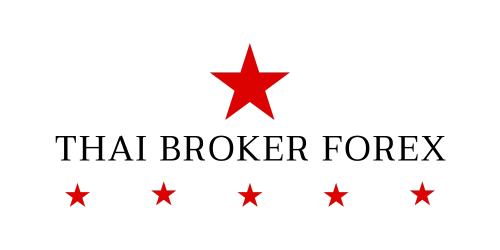







 เข้าสู่หน้าเว็บไซต์ของ MTrading แล้วกดปุ่ม “Login” ทางขวาบนของเว็บไซต์
เข้าสู่หน้าเว็บไซต์ของ MTrading แล้วกดปุ่ม “Login” ทางขวาบนของเว็บไซต์
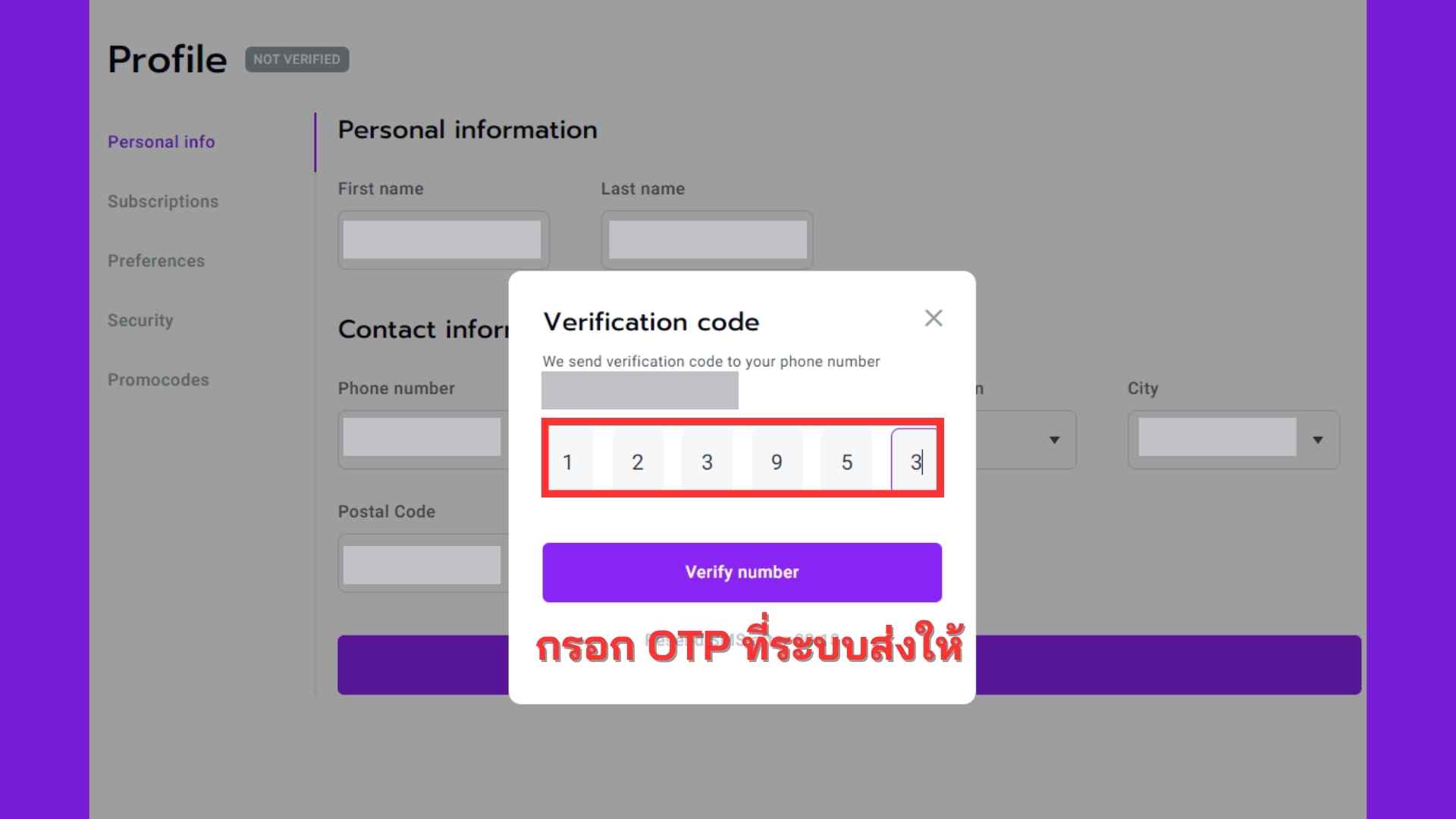



 เลือกช่องทางการ Scan เอกสาร โดยจะมี 2 ช่องทางให้เลือกคือ ช่องทางบนมือถือกับคอมพิวเตอร์ แนะนำใช้ช่องทางมือถือจะใช้งานได้ง่ายกว่า
เลือกช่องทางการ Scan เอกสาร โดยจะมี 2 ช่องทางให้เลือกคือ ช่องทางบนมือถือกับคอมพิวเตอร์ แนะนำใช้ช่องทางมือถือจะใช้งานได้ง่ายกว่า Scan QR Code เพื่อไปเริ่มต้นการยืนยันตัวตนบนโทรศัพท์มือถือ
Scan QR Code เพื่อไปเริ่มต้นการยืนยันตัวตนบนโทรศัพท์มือถือ

 กดปุ่ม “Open New Account” เพื่อทำการเปิดบัญชี
กดปุ่ม “Open New Account” เพื่อทำการเปิดบัญชี
